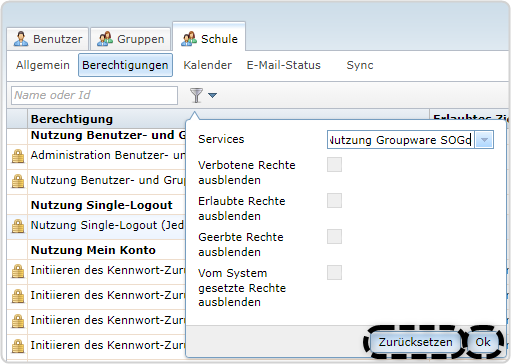Reiter "Schule"
Completion requirements
2. Reiter Berechtigungen
2.1. Nach Berechtigungen filtern
Über das Symbol „Filter“ ![]() können Sie nach einer bestimmten Berechtigung
suchen, wenn die Liste der vergebenen und entzogenen Berechtigungen vielleicht
zu umfangreich ist. Klicken Sie dazu auf dieses Symbol. Es öffnet sich ein Dialog,
in dem Sie die Berechtigung nach der Sie suchen im Dropdown-Menü auswählen
können.
können Sie nach einer bestimmten Berechtigung
suchen, wenn die Liste der vergebenen und entzogenen Berechtigungen vielleicht
zu umfangreich ist. Klicken Sie dazu auf dieses Symbol. Es öffnet sich ein Dialog,
in dem Sie die Berechtigung nach der Sie suchen im Dropdown-Menü auswählen
können.
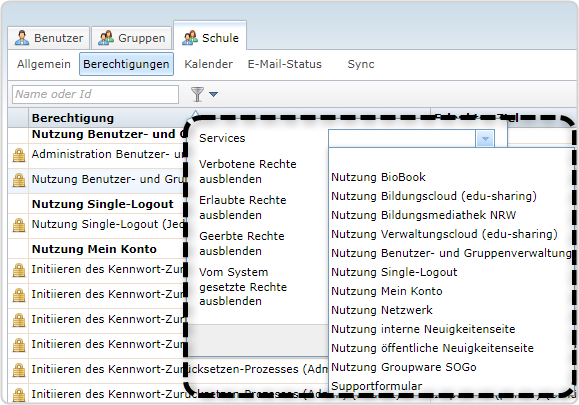
Sie können zusätzlich noch wählen, ob bestimmte Berechtigungen bei Ihrem Filter nicht angezeigt werden sollen. Setzen Sie dafür ggf. einen Haken bei:
- Verbotene Rechte
ausblenden
- Erlaubte Rechte ausblenden
- Geerbte Rechte
ausblenden
- Vom System gesetzte Rechte ausblenden
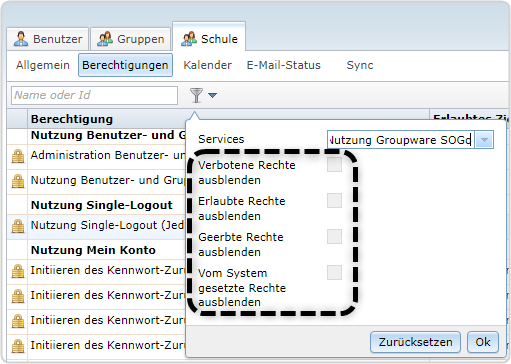
Bestätigen Sie mit „Ok“ und der Filter zeigt das gewünschte Ergebnis.
Wenn Sie wieder alle Berechtigungen in der Anzeige sehen wollen, setzen Sie den Filter zurück und bestätigen mit „Ok“.